رفع خاموش شدن تصادفی صفحه کامپیوتر

رفع تصادفی خاموش شدن صفحه کامپیوتر: (Fix Computer Screen Turns Off Randomly: ) بسیاری از کاربران گزارش می دهند که صفحه نمایش کامپیوتر(computer screen) آنها به طور تصادفی خاموش می شود یا به سادگی صفحه نمایش مانیتور(monitor screen) سیاه می شود در حالی که CPU هنوز کار می کند. در حال حاضر، بیشتر لپتاپها دارای قابلیتی به نام ذخیره انرژی(power saver) هستند که نور صفحه را کم میکند یا در صورت عدم استفاده از لپتاپ، آن را به طور کامل خاموش میکند، اما در حین تماشای فیلم، خاموش کردن نمایشگر(display doesn) منطقی نیست.

در حال حاضر دلایل مختلفی می تواند وجود داشته باشد که چرا این مشکل رخ می دهد، اما ما می خواهیم تعدادی از آنها را لیست کنیم، مانند اتصال(Loose connection) ضعیف کابل مانیتور ، (Monitor cable)درایور کارت(card driver) گرافیک قدیمی یا ناسازگار ، کارت گرافیک آسیب دیده، مدیریت نادرست انرژی و گزینه های محافظ صفحه نمایش(power management and screen saver options) . ، مانیتور بد، مشکل مادربرد و غیره(motherboard problem etc) . بنابراین بدون اتلاف وقت، بیایید(time let) ببینیم چگونه با کمک راهنمای لیست شده زیر، خاموش شدن تصادفی صفحه کامپیوتر را برطرف کنیم.(Fix Computer Screen Turns Off Randomly)
رفع خاموش شدن تصادفی صفحه کامپیوتر(Fix Computer Screen Turns Off Randomly)
مطمئن(Make) شوید که یک نقطه بازیابی را(restore point) فقط در صورتی که(case something) مشکلی پیش بیاید ایجاد کنید. و برای اطلاعات بیشتر در مورد این مشکل به اینجا بروید: Fix Monitor به طور تصادفی OFF و ON می شود(OFF and ON)
روش 1: مدیریت انرژی(Method 1: Power Management)
1. روی نماد Power(Power icon) در نوار وظیفه کلیک راست کرده و (taskbar and select) Power Options را انتخاب کنید.(Power Options.)

2. تحت طرح برق(power plan) فعال فعلی خود ، روی تغییر تنظیمات طرح کلیک کنید.(Change plan settings.)

3. اکنون برای گزینه Turn off the display( Turn off the display) ، Never را هم برای On battery و(On battery and Plugged in.) هم برای Plugged انتخاب کنید.
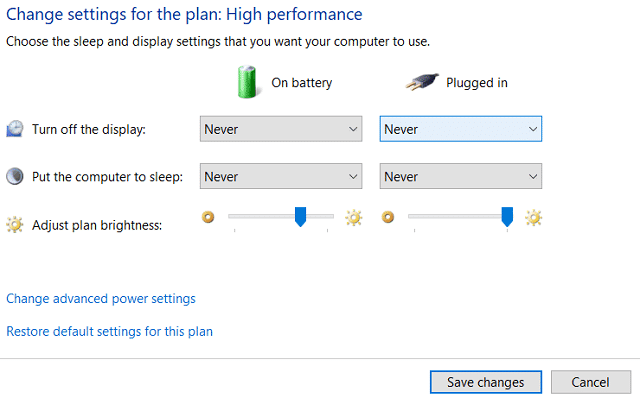
4. روی ذخیره(Save) تغییرات کلیک کنید و پنجره را ببندید.
روش 2: CCleaner و Malwarebytes را اجرا کنید(Method 2: Run CCleaner and Malwarebytes)
1. CCleaner(CCleaner) & Malwarebytes را دانلود و نصب کنید .
2. Malwarebytes را اجرا کنید و اجازه دهید سیستم شما را برای فایل های مضر اسکن کند.
3. اگر بدافزار پیدا شود به طور خودکار آنها را حذف می کند.
4. اکنون CCleaner( CCleaner) را اجرا کنید و در بخش "Cleaner" در زیر تب Windows(Windows tab) ، پیشنهاد می کنیم انتخاب های زیر را بررسی کنید تا پاک شوند:

5. هنگامی که مطمئن شدید که نقاط مناسب بررسی شده اند، به سادگی روی Run Cleaner کلیک کنید و اجازه دهید CCleaner دوره خود را اجرا کند.
6. برای تمیز کردن بیشتر سیستم خود، تب Registry(Registry tab) را انتخاب کنید و مطمئن شوید که موارد زیر بررسی شده است:

7.Scan for Issue را انتخاب کنید و به (Issue)CCleaner اجازه دهید اسکن(Scan) کند، سپس روی Fix Selected Issues کلیک کنید.(Fix Selected Issues.)
8. هنگامی که CCleaner می پرسد " آیا تغییرات پشتیبان در رجیستری را می خواهید؟ (Do you want backup changes to the registry?)” بله را انتخاب کنید.
9. پس از تکمیل نسخه پشتیبان، گزینه Fix All Selected Issues را انتخاب کنید.
10. برای ذخیره تغییرات کامپیوتر خود را مجددا راه اندازی کنید و ببینید آیا می توانید مشکل خاموش شدن تصادفی صفحه کامپیوتر را برطرف کنید.(Fix Computer Screen Turns Off Randomly Issue.)
روش 3: SFC و DISM را اجرا کنید(Method 3: Run SFC and DISM)
1. Windows Key + X را فشار دهید سپس روی Command Prompt (Admin) کلیک کنید.( Command Prompt(Admin).)

2. حالا عبارت زیر را در cmd تایپ کنید و اینتر را بزنید:
Sfc /scannow sfc /scannow /offbootdir=c:\ /offwindir=c:\windows (If above fails then try this one)

3. منتظر بمانید تا فرآیند فوق به پایان برسد و پس از اتمام، رایانه خود را مجدداً راه اندازی کنید.
4. دوباره cmd را باز کنید و دستور(command and hit enter) زیر را تایپ کنید و بعد از هر کدام اینتر را بزنید.
a) Dism /Online /Cleanup-Image /CheckHealth b) Dism /Online /Cleanup-Image /ScanHealth c) Dism /Online /Cleanup-Image /RestoreHealth

5. اجازه دهید دستور DISM اجرا شود و منتظر بمانید(DISM command run and wait) تا تمام شود.
6. اگر دستور(command doesn) بالا کار نکرد، دستور زیر را امتحان کنید:
Dism /Image:C:\offline /Cleanup-Image /RestoreHealth /Source:c:\test\mount\windows Dism /Online /Cleanup-Image /RestoreHealth /Source:c:\test\mount\windows /LimitAccess
توجه: C: (Note:) RepairSourceWindows(Replace) را با محل منبع تعمیر(repair source) خود ( نصب ویندوز یا دیسک بازیابی(Windows Installation or Recovery Disc) ) جایگزین کنید.
7. برای ذخیره تغییرات کامپیوتر خود را مجددا راه اندازی کنید و ببینید آیا می توانید مشکل خاموش شدن تصادفی صفحه کامپیوتر را برطرف کنید.(Fix Computer Screen Turns Off Randomly Issue.)
روش 4: درایورهای کارت گرافیک را به روز کنید(Method 4: Update Graphic Card Drivers)
1. Windows Key + R را فشار دهید سپس « devmgmt.msc » (بدون نقل قول) را تایپ کنید و اینتر را بزنید تا Device Manager باز شود .

2. بعد، Display adapters( Display adapters) را گسترش دهید و روی کارت گرافیک Nvidia(Nvidia Graphic Card) خود کلیک راست کرده و Enable را انتخاب کنید .

3. وقتی دوباره این کار را انجام دادید، روی کارت گرافیک خود کلیک راست کرده و “ Update Driver Software” را انتخاب کنید. (Update Driver Software.)"

4. " جستجوی خودکار برای نرم افزار درایور به روز شده(Search automatically for updated driver software) " را انتخاب کنید و اجازه دهید این فرآیند به پایان برسد.

5.اگر مرحله بالا توانست مشکل شما را برطرف کند، خیلی خوب است، اگر نه پس ادامه دهید.
6. دوباره " Update Driver Software " را انتخاب کنید اما این بار در صفحه بعدی " (screen select “)Browse my computer for driver software" را انتخاب کنید. (Browse my computer for driver software.)"

7. اکنون " اجازه دهید از لیست درایورهای دستگاه در رایانه من انتخاب کنم(Let me pick from a list of device drivers on my computer) " را انتخاب کنید .

8. در نهایت، درایور سازگار را از لیست کارت گرافیک Nvidia(Nvidia Graphic Card) خود انتخاب کرده و روی Next کلیک کنید.
9.اجازه دهید فرآیند فوق تمام شود(process finish) و کامپیوتر خود را مجددا راه اندازی کنید تا تغییرات ذخیره شود. پس از بهروزرسانی کارت گرافیک(Graphic card) ، ممکن است بتوانید مشکل خاموش شدن تصادفی صفحه رایانه را برطرف کنید.(Fix Computer Screen Turns Off Randomly Issue.)
روش 5: متفرقه(Method 5: Miscellaneous)
این مشکل همچنین می تواند به دلیل معیوب بودن مانیتور یا واحد(faulty monitor or Power Supply Unit) منبع تغذیه ( PSU )، شل بودن کابل، آسیب دیدن کارت گرافیک و غیره(card etc) رخ دهد. برای آشنایی بیشتر با این مسائل این مقاله را بخوانید.
توصیه شده:(Recommended:)
- رفع خرابی Regedit.exe(Fix Regedit.exe Crashes) هنگام جستجو از طریق رجیستری(Registry)
- رفع(Fix Numeric Keypad) عدم کارکرد صفحه کلید عددی در ویندوز 10(Windows 10)
- نحوه رفع عدم کارکرد کلیک راست در (Right Click)ویندوز 10(Windows 10)
- رفع ویرایشگر رجیستری(Registry editor) کار نمی کند
شما با موفقیت مشکل خاموش (Issue)شدن تصادفی صفحه کامپیوتر(Fix Computer Screen Turns Off Randomly) را برطرف کردید، اما اگر هنوز در مورد این پست سؤالی دارید، در قسمت نظرات از آنها بپرسید.
Related posts
Fix Screen Goes برای خواب هنگامی که Computer روشن شد
Fix Computer می کند تا چندین بار راه اندازی مجدد شروع نشد
Fix Computer آیفون را به رسمیت نمی شناسد
Fix Computer Wo به Sleep Mode در Windows 10 بروید
Fix Windows Computer ری استارت بدون هشدار
Fix REGISTRY_ERROR Blue Screen خطاها
Fix Computer Sound Too Low در Windows 10
چگونه به Fix Firefox Black Screen Issue
7 Ways به Fix Computer Keeps Crashing
رفع خطای صفحه آبی ویندوز 10
چگونه صفحه سفید پنجره 10 لپ تاپ را تعمیر کنیم
Computer Shuts Down Randomly؟ 15 Ways برای رفع آن
صفحه زرد مرگ ویندوز 10 را برطرف کنید
چگونه Fix Monitor Screen Flickering Issue
Fix WORKER_INVALID Blue Screen Error در Windows 10
رفع تیرگی صفحه نمایش ویندوز 10 به صورت خودکار
رفع مشکلات انعکاس صفحه آمازون Firestick
Fix Windows Stuck در Splash Screen
Fix Screen Resolution تغییرات خود را تغییر می دهد
Fix Your Computer است Memory problem
